Mi a teendő, ha a WhatsApp Web nem működik

A WhatsApp web nem működik? Ne aggódj. Íme néhány hasznos tipp, amivel újra működésbe hozhatod a WhatsApp-ot.
A WhatsApp-on keresztüli médiaküldés az egyik legjobb funkciója – könnyedén megoszthat például mindenféle médiát barátaival és ismerőseivel. Természetesen ők is megtehetik ugyanezt – és az Ön preferenciáitól függően előfordulhat, hogy nem szeretné, hogy telefonja automatikusan mentse a mások által küldött képeket.
Szerencsére ezt könnyű kikapcsolni! Az alábbiakban Android és iOS telefonokhoz is talál utasításokat.
A fényképek mentésének kikapcsolása Androidon
A média automatikus letöltésének és mentésének kikapcsolásához Android-eszközén először indítsa el a WhatsApp alkalmazást, és lépjen a Beállítások menübe a jobb felső sarokban található három ponton keresztül. Ezután kattintson az Adat- és tárhelyhasználat elemre.
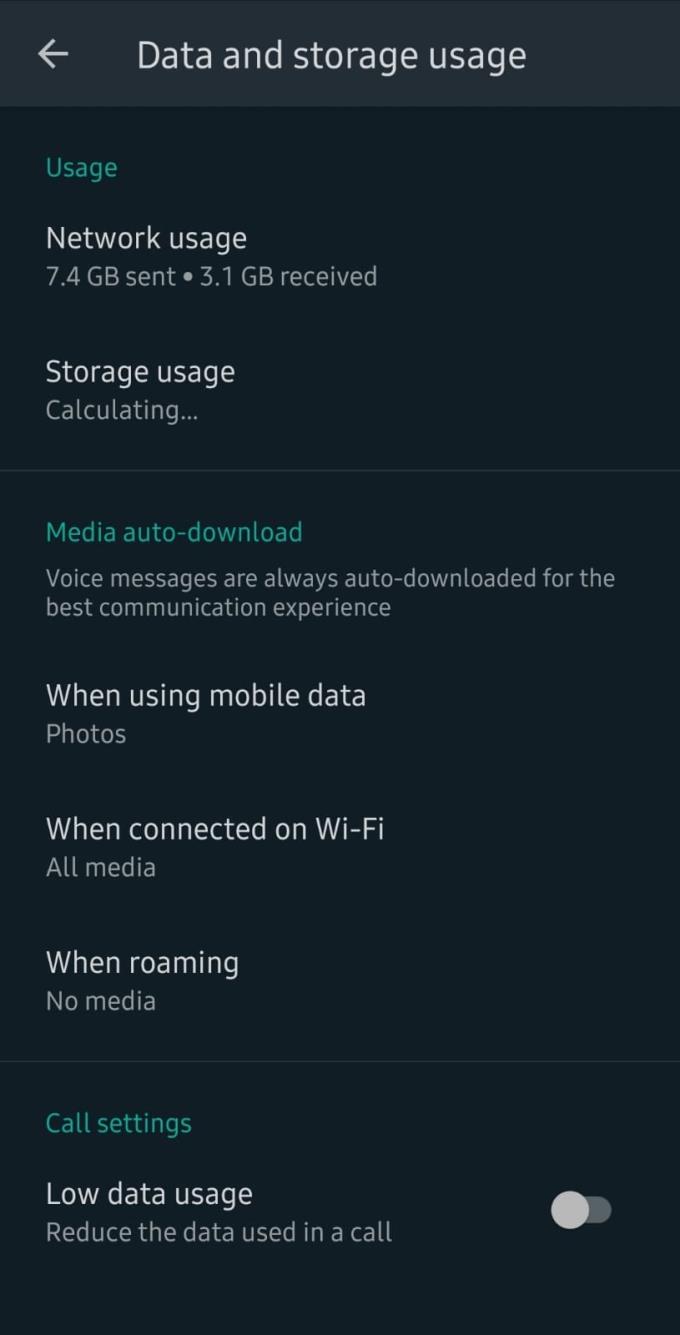
Az Adattárolási lehetőségek
Most a fájlletöltések korlátozásának lehetősége nincs megjelölve – nem közvetlenül. Keresse meg a Média automatikus letöltése részt. Az alábbiakban három lehetőség található – egy mobil adatátvitelhez, egy WiFi és egy barangoláshoz.
Az egyes kapcsolattípusokhoz beállíthatja, hogy milyen típusú fájlokat szeretne letölteni. Ez azt jelenti, hogy ha nem szeretne fájlokat letölteni az eszközére, érintse meg mind a három lehetőséget, és törölje az összes fájltípus jelölését.
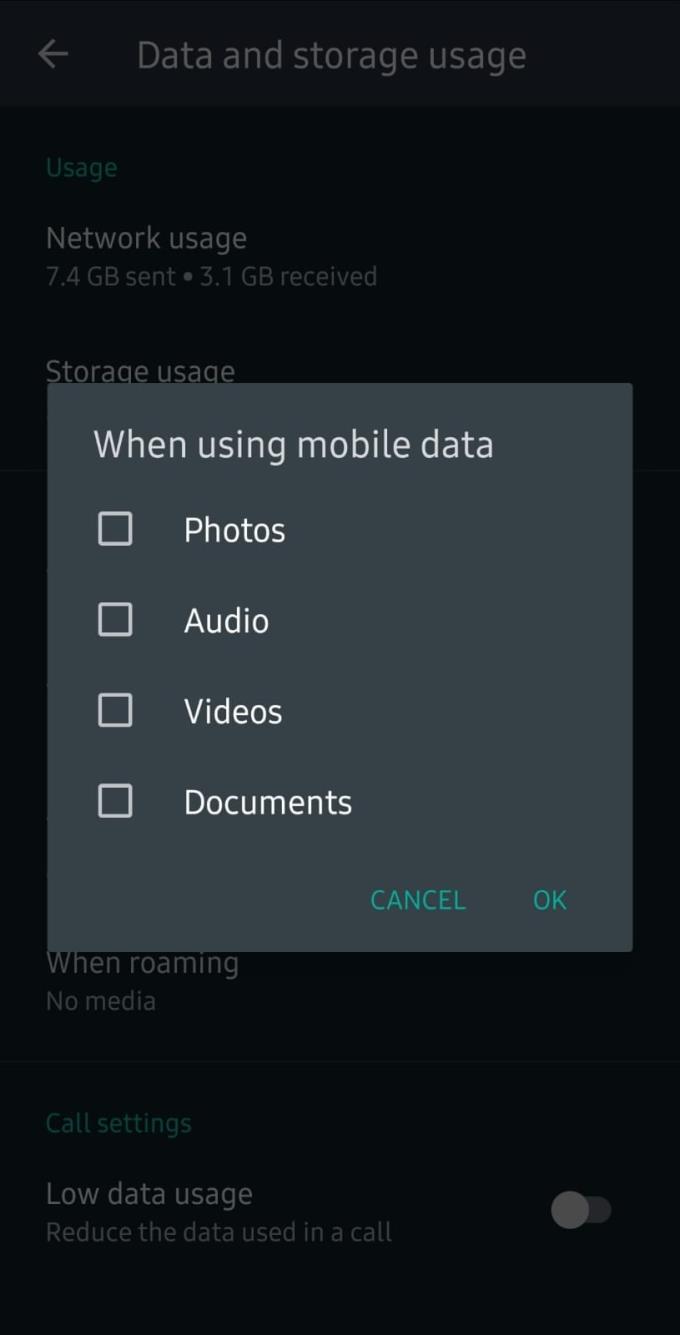
A fájltípus beállításai
Miután megszüntette az egyes adattípusok összes fájltípusának kijelölését (vagy egy olyan konfigurációt, amellyel elégedett, például csak a képek letöltése), csak a pipával ellátott fájltípusok mentése automatikusan a telefonra.
Ezenkívül lehetősége van arra, hogy a fájlletöltést csak egyetlen névjegyre korlátozza. Ehhez lépjen magára a csevegésre, és nyomja meg a három pontot a jobb felső sarokban. Érintse meg a Névjegy megtekintése elemet.
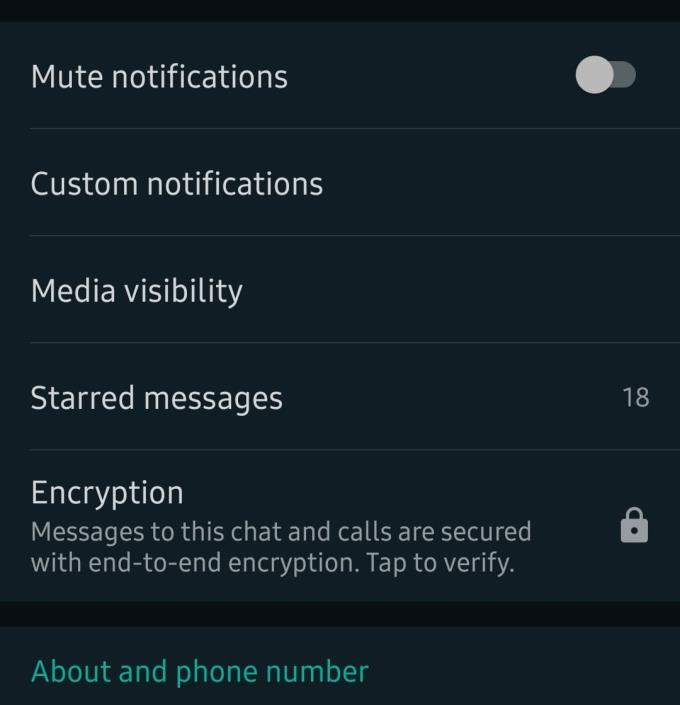
Kapcsolati oldal
Itt láthat egy lehetőséget a média láthatóságára. Alapértelmezésben az adattárolási beállításokon keresztül beállítható beállításokat használja, de ezeket manuálisan módosíthatja minden egyes névjegynél, ahogy jónak látja. Természetesen bármikor visszaállíthatja.
A fényképek mentésének kikapcsolása iOS rendszeren
Ha kikapcsolja a fájlok automatikus mentését iPhone-ján, indítsa el az alkalmazást, és érintse meg a Beállítások lehetőséget a kezdőlap jobb alsó sarkában. Ott érintse meg a Csevegés elemet. Megjelenik a Mentés a kameratekercsbe opció, egy csúszkával.
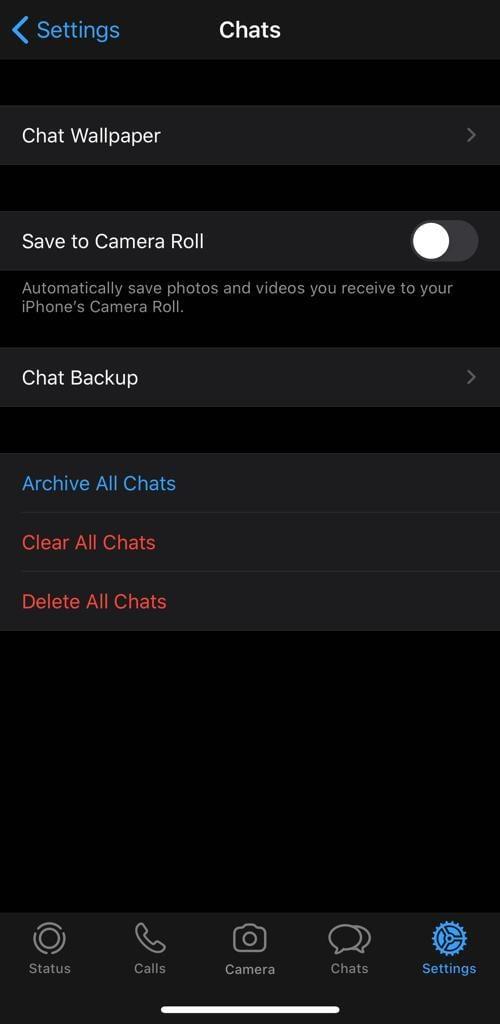
Mentés filmtekercsre
Kapcsolja be vagy ki a funkció engedélyezéséhez vagy letiltásához. Az Androidhoz hasonlóan ezt is kikapcsolhatja csak az egyéni csevegésekhez, ha akarja. Ehhez lépjen be abba a csevegésbe, amelyről le szeretné állítani a fájlok letöltését.
Koppintson felül a személy nevére, és további lehetőségeket láthat.
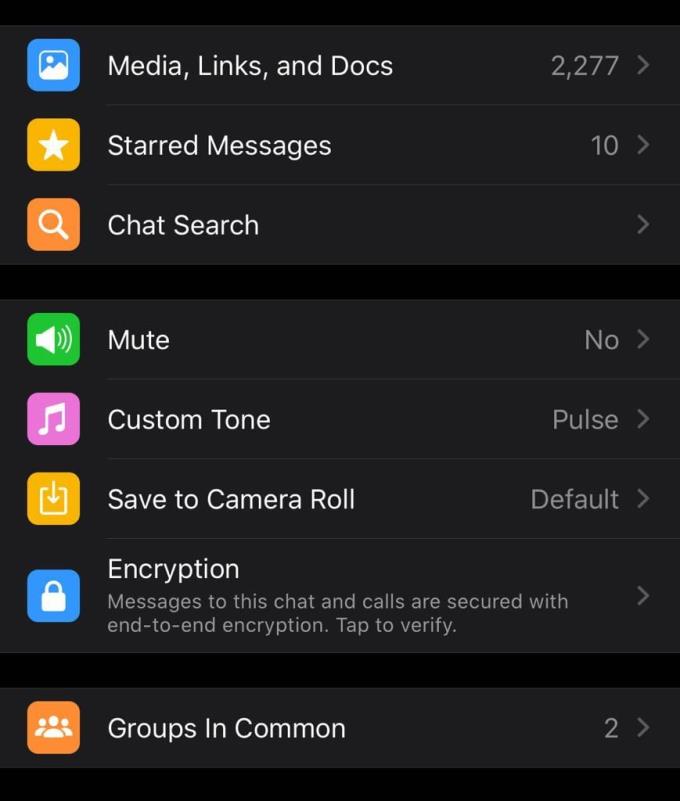
Csevegési lehetőségek
Itt válassza ki a Mentés a tekercsbe opciót. Választhat a Mindig, Soha és az Alapértelmezett között – az Alapértelmezés az, amit a Csevegés opcióban beállított. Ezt a beállítást az egyes csevegéseknél bármikor módosíthatja.
A WhatsApp web nem működik? Ne aggódj. Íme néhány hasznos tipp, amivel újra működésbe hozhatod a WhatsApp-ot.
Néhány felhasználó panaszkodott, hogy a WhatsApp nem tölti le a médiafájlokat. Utánajártunk a dolognak, és öt megoldást találtunk a probléma megoldására.
Lásd, milyen könnyű új WhatsApp kontaktot hozzáadni egyedi QR kódjával, hogy időt takarítson meg és profi módon mentse el a kontaktokat.
A WhatsApp kijelentkezésének lépései – megtudhatja, hogyan lehet biztosan kijelentkezni anélkül, hogy törölné a fiókját.
Bár a WhatsApp nagyszerű eszköz, előfordulhat, hogy meg akar szabadulni fiókjától. Az alkalmazás egyszerű eltávolítása valójában nem távolítja el
A legtöbb telefonhasználó számára szebb, ha alkalmazásaik és rendszerük sötétebb színsémát használnak – könnyebb a szemnek, és kevésbé zavarja a sötétebb környezetben,
Ha hangüzeneteket szeretne hallgatni a WhatsApp-on a feladó tudta nélkül, továbbítsa az üzenetet valaki másnak, vagy engedélyezze a Repülőgép módot.
Ismerje meg, hogyan válaszolhat egy adott üzenetre a Whatsappban.
Köztudott, hogy a Facebook tulajdonában lévő alkalmazások többsége már rendelkezik „Stories” funkcióval. A WhatsApp-on is jelen van „WhatsApp Status” formában. Sajnos a legtöbb felhasználónak képernyőképet kell készítenie.
A WhatsApp-csevegések elnémítása nyugalmat biztosíthat, ha hajlamos sok üzenetet kapni. Megpróbál a csúcson maradni, és minél többre válaszolni
Adjon életet WhatsApp matricáinak, ha hangot ad hozzájuk. Itt van, hogyan.
Csak nem utálod, ha WhatsApp-ot küldesz valakinek, és örökké tart, hogy megnézze az üzenetet? Vagy figyelmen kívül hagyják az üzeneteidet, vagy azok
A WhatsApp-on lévő csoportok nagyszerű módja annak, hogy információkat osszon meg és csevegjen egyszerre több személlyel… de a spam és a túlélő csoportok között
2019 előtt az egyetlen módja annak, hogy valaki mást ne vegyen fel egy csoportba, az volt, hogy személyesen letiltották a csoport rendszergazdáit. Ez mindenfélét jelentett
Ismerje meg, hogyan fedezheti fel, ha valaki letiltotta a WhatsApp-ot, az Instagramot vagy a Facebookot.
Mi történik, ha nem fogadja el a WhatsApps új szerződési feltételeit? Nem szép.
Nézze meg, hogy a WhatsApp megosztja-e személyes adatait a Facebookkal 2016 óta. Ennek ellenére három napot kell várni.
Tekintse meg, milyen egyszerű hangüzeneteket küldeni a WhatsApp alkalmazásból a Telegramba és fordítva. Kövesse ezeket a könnyen követhető lépéseket.
Tegye könnyebben olvashatóvá az üzeneteket, ha kinagyítja a szöveget bármely WhatsApp-csevegésben. Nézze meg, hogyan teheti ezt meg.
Ha nem tud fényképeket, videókat vagy más fájlokat küldeni a WhatsApp-on keresztül, előfordulhat, hogy a fájlformátum nem támogatott. Vagy ez egy átmeneti hiba lehet.
Ez a lépésről lépésre végigvezető útmutató megmutatja, hogyan lehet megváltoztatni a kiemelő színt a szövegek és szöveges mezők számára az Adobe Readerben.
Itt részletes utasításokat talál arról, hogyan lehet megváltoztatni a felhasználói ügynök karakterláncot az Apple Safari böngészőben MacOS rendszeren.
Szeretné letiltani az Apple Szoftverfrissítés képernyőt, és megakadályozni, hogy megjelenjen a Windows 11 számítógépén vagy Mac-en? Próbálja ki ezeket a módszereket most!
Ha a LastPass nem tud csatlakozni a szervereihez, törölje a helyi gyorsítótárat, frissítse a jelszókezelőt, és tiltsa le a böngésző bővítményeit.
Tartsa tisztán a Google Chrome böngésző gyorsítótárát a következő lépésekkel.
Sok felhasználó számára a 24H2 frissítés törli az auto HDR-t. Ez az útmutató elmagyarázza, hogyan orvosolhatod ezt a problémát.
A keresztreferenciák segíthetnek dokumentumod felhasználóbarátabbá, rendezettebbé és hozzáférhetőbbé tételében. Ez a útmutató megtanítja, hogyan hozhatsz létre keresztreferenciákat Wordben.
A Spotify zavaró lehet, ha minden alkalommal automatikusan megnyílik, amikor elindítja a számítógépét. Az automatikus indítás leállítása az alábbi lépések segítségével.
Kíváncsi arra, hogyan integrálhatja a ChatGPT-t a Microsoft Word-be? Ez az útmutató pontosan megmutatja, hogyan teheti ezt meg a ChatGPT for Word bővítménnyel 3 egyszerű lépésben.
Tanuld meg, hogyan oldj meg egy gyakori problémát, amelyben a képernyő villog a Google Chrome böngészőben.



























